Ako vytvoriť a spravovať miestnosti v službe Google Chat

Objavte všetko, čo je potrebné vedieť o službe Google Chat. Pozrite sa, ako vytvárať miestnosti a ako ich aj spravovať.
Rozhovor Google nie je novinkou. Predtým sa to volalo Google Hangouts Chats , ale vyzerá to tak, že Google sa rozhodol zrušiť časť stretnutia. Bez ohľadu na názov je Google Chat jednou populárnou aplikáciou a v súčasnosti má milióny stiahnutí.
Či už uvažujete o inštalácii služby Google Chat , možno budete chcieť vedieť, ako vytvoriť miestnosti, ak sa vaši priatelia rozhodnú sledovať vás. Uvidíte tiež, ako môžete pozývať ostatných do svojich izieb, opustiť miestnosti a ako môžete spravovať upozornenia služby Google Chat. Pokračujte v čítaní, aby ste zistili, ako to všetko a ešte viac môžete urobiť.
Ak chcete vytvoriť miestnosť, otvorte Google Chat a klepnite na tlačidlo Nová miestnosť vpravo dole.
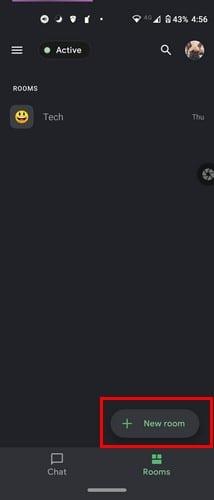
V ďalšej časti klepnite na možnosť Vytvoriť miestnosť. Bude to prvé na zozname. Budete musieť vymyslieť názov pre svoju skupinu a pridať emotikony reprezentujúce to, o čom je vaša skupina.
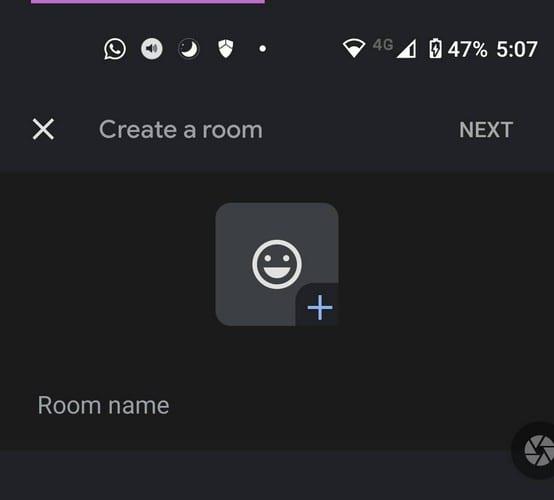
Po pridaní informácií klepnite na tlačidlo Ďalej vpravo hore. Teraz je čas pridať ľudí. Môžete si vybrať návrhy, ktoré vám Google Chat zobrazí v spodnej časti, alebo použiť vyhľadávací panel na vyhľadanie konkrétnych kontaktov. Keď pridáte všetkých, klepnite na možnosť Hotovo vpravo hore a pokračujte ďalej.
Ako vidíte, vytvorenie miestnosti Google Chat je jednoduché. Takže keď budete nabudúce chcieť vytvoriť ďalšiu miestnosť, viete, čo musíte urobiť. V spodnej časti uvidíte rôzne ikony, ako napríklad pridanie obrázka, odfotenie, pridanie súboru z Disku Google, začatie videostretnutia a pridanie udalosti do kalendára.
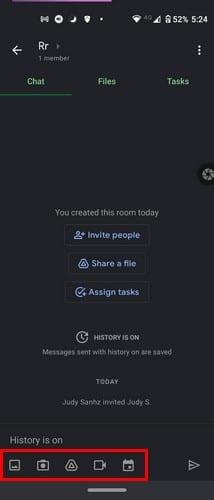
Keď potrebujete, aby sa niekto postaral o úlohu, môžete jednoducho vytvoriť úlohu, aby nezabudol. Prejdite na kartu Úlohy a klepnite na zelenú značku začiarknutia so znamienkom plus vpravo dole.
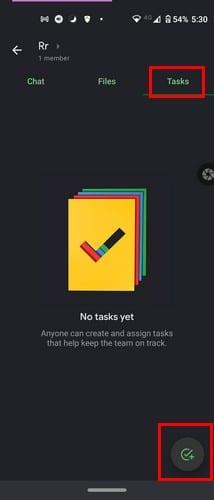
Nezabudnite zadať názov úlohy a ak klepnete na nerovnomernú, môžete pridať aj podrobnosti. Klepnutím na ikonu kalendára pridelíte úlohe termín a na ikonu osoby k danej úlohe niekoho priradíte. Po pridaní všetkých potrebných informácií klepnite na uložiť a všetky úlohy, ktoré vytvoríte, nájdete na karte Úlohy. Ak zmeníte názor a chcete úlohu vymazať, stačí ju vybrať a klepnúť na ikonu koša vpravo hore.
Ak chcete prehľadávať súbory, ktoré boli zdieľané, klepnite na ikonu Súbory. Klepnutím na ikonu súboru vpravo dole môžete pridať súbor. Keď si potrebujete od toho všetkého oddýchnuť, Google Chat má aj možnosť nerušiť. Klepnite na trojriadkovú ponuku a prejdite na Nastavenia. V časti Upozornenia klepnite na Nerušiť.
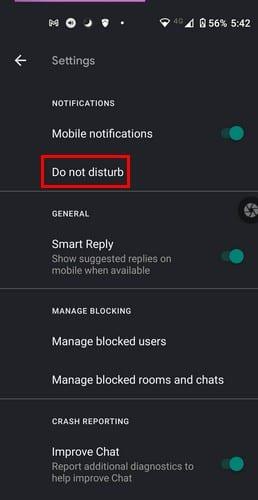
Možnosti tejto funkcie zahŕňajú:
Klepnite na svoju možnosť a Google Chat ju automaticky uloží. Nezobrazí vám správu, ktorá by vás informovala. Proste to urobí. Keďže zvyčajne existuje jeden rozhovor, ktorý je dôležitejší ako ostatné, môžete rozhovor pripnúť klepnutím na rozbaľovaciu ponuku vedľa názvu a výberom možnosti Pripnúť, ktorá bude druhá.
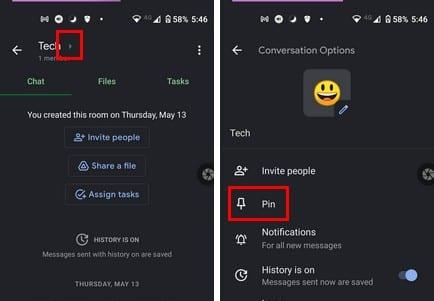
Ak budete niekedy chcieť miestnosť odopnúť, postupujte podľa rovnakých krokov a klepnite na možnosť odopnúť. Vaša nová pripnutá izba bude vždy navrchu, aby ste ju mohli ľahko nájsť.
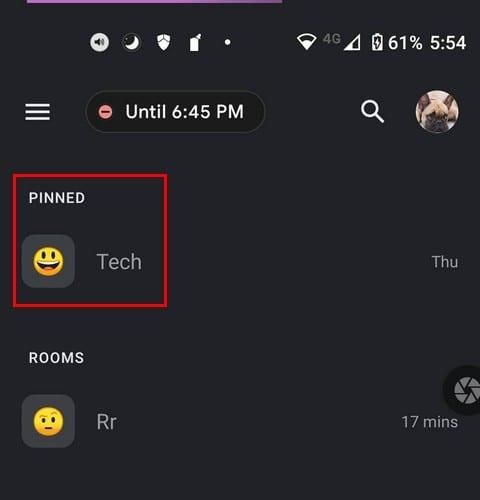
Možnosť upozornení bude pod možnosťou Pripnúť. Rozhovor Google vás môže vždy upozorniť na nové správy, iba na „spomenuté“, alebo môžete upozornenia úplne vypnúť. Bolo by pekné vidieť možnosť blokovať upozornenia, keď vám konkrétni používatelia pošlú správu.
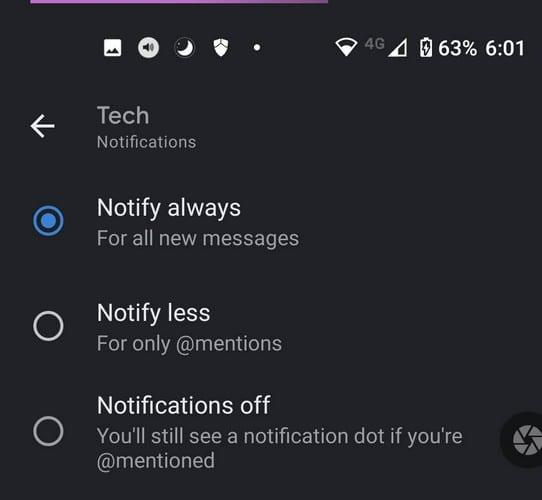
Keď sa niekto jednoducho nespráva, je čas odstrániť túto osobu. Môžete to urobiť klepnutím na rozbaľovaciu ponuku vedľa názvu miestnosti a prechodom na členov. Nájdite osobu, ktorú chcete odstrániť, klepnite na bodky napravo od kontaktu a vyberte možnosť Odstrániť z miestnosti.
Google Chat je ďalšou dobrou voľbou, ak ste fanúšikom Google. Je jednoduchý na používanie a nebombarduje vás príliš veľa funkciami, ktoré pravdepodobne aj tak nevyužijete. Ako často používate Google Chat? Dajte mi vedieť v komentároch nižšie a nezabudnite zdieľať článok na sociálnych sieťach.
Objavte všetko, čo je potrebné vedieť o službe Google Chat. Pozrite sa, ako vytvárať miestnosti a ako ich aj spravovať.
Zistite, ako pripnúť a odopnúť akúkoľvek konverzáciu v službe Rozhovor Google za menej ako minútu. Pozrite si tiež, ako odstrániť chat v priebehu niekoľkých sekúnd.
Zábavte sa na svojich Zoom stretnutiach so šialenými filtrami, ktoré môžete vyskúšať. Pridajte si halo alebo vyzerajte ako jednorožec na svojich Zoom stretnutiach s týmito vtipnými filtrami.
Zistenie, ako preniesť Microsoft Office na váš nový počítač, je nevyhnutné pre udržanie produktivity. Tu je návod, ako to urobiť.
Pri počutí slov cookies si možno pomyslíte na tie s čokoládovými lupienkami. Existujú však aj tie, ktoré nájdete v prehliadačoch a ktoré vám pomáhajú mať bezproblémový zážitok z prehliadania. Prečítajte si, ako nastaviť preferencie cookies v prehliadači Opera pre Android.
Ak nemáte fotografickú pamäť, potrebujete pridať údaje o kreditnej karte na automatické vyplnenie v Edge pre Android. Môžete uložiť všetky informácie o vašich kreditných kartách, aby ste urýchlili online platby pridaním údajov o kreditnej karte do funkcie automatického vyplnenia v Edge pre Android podľa týchto krokov.
Naučte sa urýchliť čas, ktorý strávite prácou na súboroch PowerPoint, naučením sa týchto dôležitých klávesových skratiek PowerPoint.
Zmena nastavení hlasu pre aplikáciu Waze vám umožní počuť iný hlas zakaždým, keď potrebujete cestovať. Tu je návod, ako to zmeniť.
Zistite, aké kroky treba dodržať, aby ste rýchlo vypnuli Google Assistant a získali trochu pokoja. Cítite sa menej špehovaní a deaktivujte Google Assistant.
Mnoho spravodajských článkov sa odvoláva na “temný web”, ale veľmi málo z nich skutočne hovorí o tom, ako na neho získať prístup. Väčšina stránok na temnom webe hostí nelegálny obsah.
Objavte, ako môžete jednoducho a rýchlo aktivovať tmavý režim pre Skype na vašom počítači s Windows 11 za menej ako jednu minútu.
Možno tomu neprikladajte veľkú váhu, ale jednou z najbežnejších funkcií smartfónu je možnosť zachytiť snímku obrazovky. S časom sa metódy na snímanie týchto snímok vyvinuli z rôznych dôvodov, či už ide o pridanie alebo odstránenie fyzických tlačidiel alebo zavedenie nových softvérových funkcií.








